Programul „Range Pro“ oferă un vozmozhnostotpravki unic în Rosreestr planurilor de sondaj și de inginerie pentru canalele de interacțiune directă. și anume direct din program (module software "Land Plan de sondaj", "clădirea Tehplan", "sediul Tehplan", "facilități Tehplan", "construcție Tehplan").
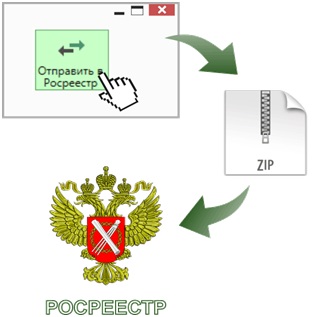
Pentru a pune în aplicare trimiterea canalelor de interacțiune directă a planurilor în program este absolut necesar pentru a forma o declarație.
Programul „Range Pro“ prevede posibilitatea de formare a declarațiilor două XML-scheme:
În acest articol, vom discuta:
Completarea cererii în cadrul schemei StatementGKN versiunea 01.
La trimiterea programului „Poligon Pro“ a planurilor de sondaj și de inginerie pentru contabilitate cadastru, modificări sau corectarea erorilor trebuie să completeze cererea de teren a noului regim StatementGKN 01.
1. În primul rând, trebuie să configurați aplicația. Pentru a face acest lucru, mergeți la fereastra de setări cu ajutorul butonului de pe panglica de pe fila „Tools“. În „Setări“ în „Declarația Arhiva» urmați:
bifați caseta „Pentru a forma un pachet de documente pentru transmitere prin interacțiune directă (Rosreestra portal de acces direct)“, „Generare declarație pentru a descărca XML“, „Investiția în ZIP-fișier XML-declarație“;
deoarece considerăm completarea cererii în cadrul schemei StatementGKN 01. Instalați caseta corespunzătoare „Generare declarație privind schema StatementGKN versiunea 01“;
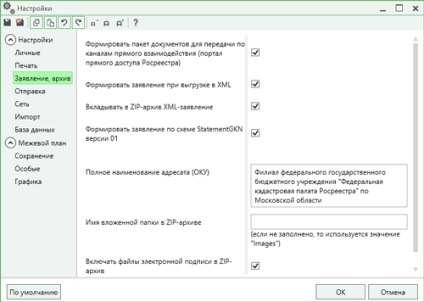
Fereastra „Setări“, secțiunea „Dosarul de aplicare.“
2. După efectuarea setărilor, declarațiile merge direct la formarea cererii în cadrul schemei de StatementGKN 01.
Atenție! Modulul software „Poligon Pro: Land Plan Ancheta“ Declarație completează secțiunea „XML“, în „Declarația“ folosind butonul „Edit“.
Modulele software pentru tehplanam declarație completează „Titlu“ în câmpul „Aplicație“, făcând clic pe „Modificați“.
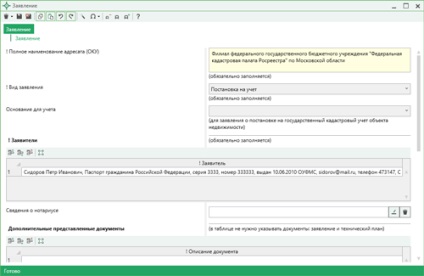
Selectați din valoarea lista verticală în câmpul „! Vizualizare aplicație. " Mai mult, în funcție de tipul de aplicație, completați următoarele câmpuri:
- cu memorie de înregistrare cadastrală, precizează motivele pentru luarea în considerare în câmpul „pentru a justifica Grounds“, dacă este necesar, selectând din lista verticală. Când „nimic“ - completați mai jos „Un alt motiv pentru contul“;
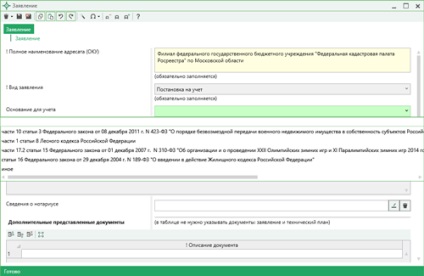
- pentru declararea înregistrării cadastrale de stat a modificărilor și stabilește erori în informațiile cadastrale OCG completează „schimbările contabile ca urmare a schimbării“ folosind butonul „Edit“;
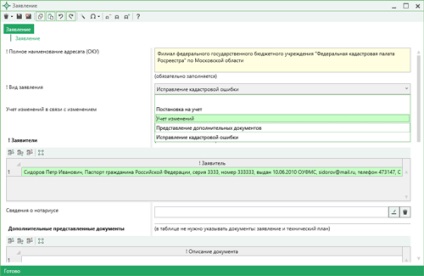
În fereastra rezultată, selectați obiectele din casetele de selectare în legătură cu modificările care au făcut modificări contabile sau corectarea erorilor de inventar. automat folosind butonul, completați „modificările contabile ca urmare a schimbării.“
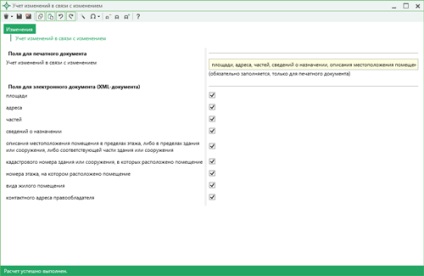
Fereastra „Modificări contabile datorate modificărilor în“ modul „sediul Tehplan.“
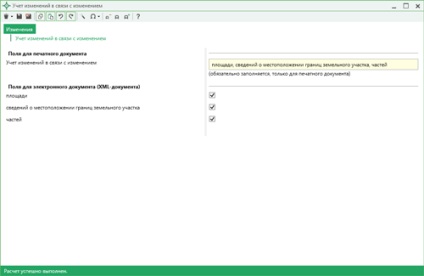
Fereastra „Modificări contabile datorate modificărilor“ „Land Plan de sondaj“ modul.
- furnizarea de documente suplimentare în „Numărul cererii principale, care oferă, de asemenea, documentele“ indică numărul cererii, care se află în starea „suspendat“ și care, de asemenea, să furnizeze documentele.
Apoi, completați tabelul „! Solicitanții „cu“ butonul Edit“:
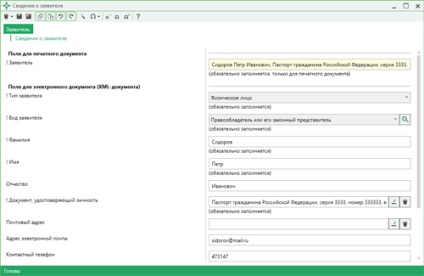
Fereastra „Informații despre solicitant.“
„Aplicație“ înapoi din fereastră după introducerea informațiilor despre solicitant. În cazul în care „Informații cu privire la„necesitatea de notar în această casetă, să furnizeze informații cu privire la notar în notar face datele folosind butonul“Edit":
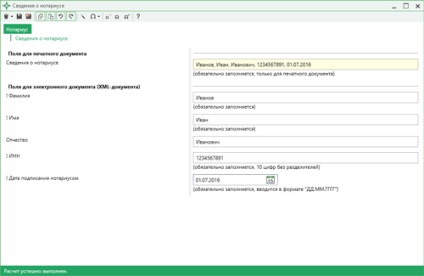
Fereastra „Informații cu privire la notar.“
În cazul în care cererea trebuie să suporte fișierele suplimentare, completați tabelul „documentele suplimentare depuse“, cu butonul „Edit“:
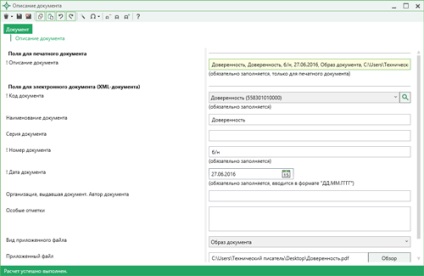
Caseta „Descrierea documentului.“
Apoi, selectați forma sau metoda de obținere a pașaportului cadastral sau a extraselor. Pentru a face acest lucru în „Forma și metoda de obținere a pașaportului cadastru / extras“, selectați din lista verticală:
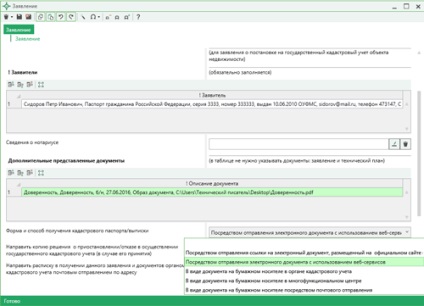
Dacă alegeți să primiți documentele prin trimiterea unui document electronic prin servicii web - pașaport cadastru sau declarație primite direct prin intermediul programului în „Comunicarea cu Rosreestra“ (Documente primite).
La alegerea unei metode de producere a unui document de hârtie în corpul de înregistrare în cadastru „Numele destinatarului“ câmp, trebuie să specificați numele organului teritorial de înregistrare cadastrală (CCCH).
Notă: Dacă specificați o metodă pentru producerea de documente sub forma unui document pe suport de hârtie sau în corpul înregistrării cadastrale, sau în multi-center, sau prin e-mail și aveți nevoie de o copie suplimentară a documentelor bifează caseta „copie suplimentară“.
În „Pentru a trimite decizia de suspendare / eșec în implementarea înregistrării cadastrale de stat (dacă este adoptat)“ indică, dacă este necesar, în cazul în care pentru a trimite decizia de suspendare (sau refuzul):
în Oku - în câmpul „Numele copiilor destinatarului“ specificați numele organului teritorial de înregistrare cadastrale;
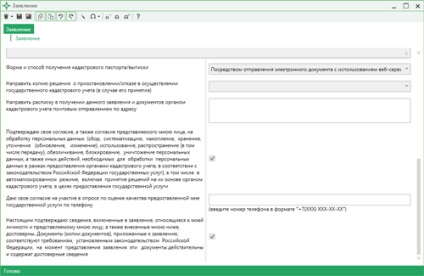
3. Apăsați „Save and Close“ După finalizarea cererii.
4. generez aplicație XML document prin apăsarea butonului de pe panglica de pe tab-ul „Acasă“ (împreună cu topografie XML-fișier sau a planurilor de inginerie).
Atunci când verificați XML aplicația erori sunt găsite, jurnalul de erori este generat. Erorile trebuie corectate și re-încărca fișierul XML.
În cazul în care sunt detectate erori la crearea de planuri de topografie XML-fișier sau inginerie, XML-fișier aplicația nu va fi format. Este necesar să se corecteze erorile și să încărcați din nou XML.
Completarea cererii în cadrul sistemului de Requests_GKN_Realty Realty versiunea 17.
Pentru a trimite documente la Rosreestr suplimentare pe canalele care rezultă din interacțiunea directă a suspensiei rezultată, trebuie să completeze o cerere în conformitate cu schema 17 versiunea Requests_GKN_Realty.
1. În primul rând, trebuie să configurați aplicația. Pentru a face acest lucru, mergeți la fereastra Setări, făcând clic pe panglica de pe fila „Tools“. În secțiunea „Setări“ din secțiunea „Declarație Arhivă» urmați:
- bifați caseta „Pentru a forma un pachet de documente pentru transmitere prin interacțiune directă (Rosreestra portal de acces direct)“, „Generare declarație pentru a descărca XML“, „Investiția în ZIP-fișier XML-declarație“;
Notă: deoarece considerăm completarea cererii în cadrul sistemului de Reguests_GZK_Realty versiunea 17. căpușa „Generare declarație privind schema StatementGKN versiunea 01“ nu este necesară.
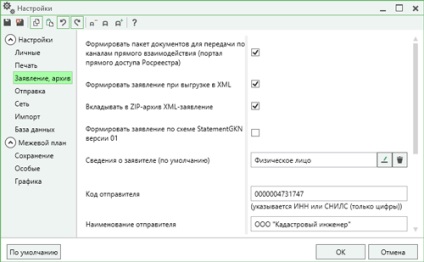
Fereastra „Setări“, secțiunea „Dosarul de aplicare.“
- pentru aplicarea schemei Reguests_GZK_Realty versiunea 17 a face informațiile de pe solicitant folosind butonul „Edit“:
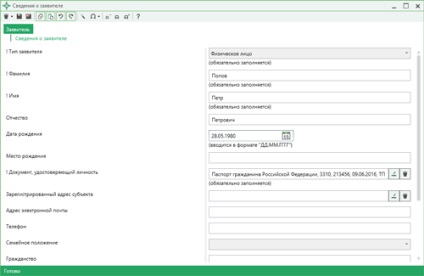
Fereastra „Informații despre solicitant.“
- De asemenea, în „Setări“ în „Declarația Arhiva“ pentru versiunea de aplicare Reguests_GZK_Realty 17 în câmpurile „Sender ID-ul“ (DCI sau snils expeditor fără separatoare) și „numele expeditorului“ indică, respectiv, codul și numele expeditorului.
După efectuarea setărilor, declarațiile merge direct la formarea cererii în cadrul sistemului de versii17 Reguests_GZK_Realty.
Atenție! Modulul software „Poligon Pro: Land Plan Ancheta“ Declarație completează secțiunea „XML“, în „Declarația“ folosind butonul „Edit“.
Modulele software pentru tehplanam declarație completează „Titlu“ în câmpul „Aplicație“, făcând clic pe „Modificați“.
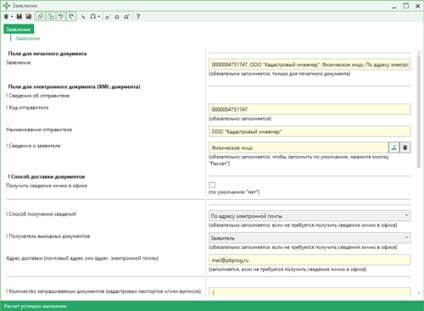
În „Application“ automat folosind butonul „Calculare“, completați câmpurile „! Informații expeditor „“! ID-ul expeditor „“ numele expeditorului «și»! Informații despre solicitant. " Datele vor fi copiate din setările din secțiunea „Aplicație arhivă.“ De asemenea, aceste informații pot fi introduse manual.
În „Declarația“ sub „! documente de livrare metoda „necesare pentru a completa informațiile cu privire la modul de a obține documente de la Registrul rus.
Asigurați-vă că pentru a include numărul de documente solicitate în domeniu „! Numărul de documente solicitate (certificate cadastrale și / sau extracte) „, introduceți un număr întreg.
Apoi, completați subsecțiunea „! Pentru disponibilitatea geodezie / punct de vedere tehnic. "
Notă: Pentru planurile tehnice completează câmpurile după cum este necesar:
- „Numărul cadastral al proiectului de construcție de capital“;
- „Numărul cadastral condiționată a obiectului de construcție de capital“;
- „Numărul de inventar (pe planul) al obiectului de construcție de capital“;
- „Numărul de înregistrare de construcție a instalației de capital.“
Pentru a crea o cerere de documente suplimentare și topografice, în „numărul de declarații (o chestiune de contabilitate)“ este necesar să se precizeze numărul cererii (cerere) pentru care doriți să eliminați starea „Suspendat“.
În „numărul de pagini“, asigurați-vă că pentru a specifica numărul de pagini planului tehnic / delimitare. Dacă trimiteți doar documentul electronic, atunci puteți specifica un „1“ valoare.
În „Atașați un fișier care conține o imagine a documentului,“ aveți posibilitatea să specificați calea către fișierul-imagine de topografie planului / tehnice în format pdf.
În tabelul „documente prezentate avansate“, puteți specifica documentele care trebuie anexate la cererea. Fișiere Topografie / planul tehnic și aplicarea în format electronic pentru a aplica nu este necesară.
Notă: formarea unui ZIP-arhivă imagini ale documentelor pentru a aplica la cererea nu este de obicei necesară.
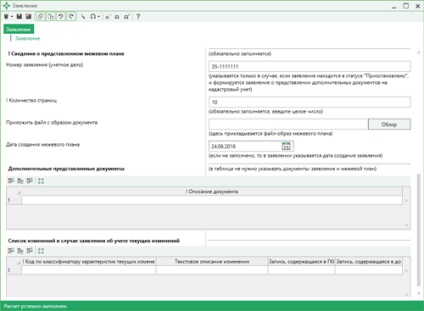
Caseta „Aplicație“ modul „Land un plan de supraveghere“.
5. Faceți clic pe „Salvați și Close“ După finalizarea cererii.
6. Generarea aplicație XML document prin apăsarea butonului de pe panglica de pe tab-ul „Acasă“ (împreună cu topografie XML-fișier sau a planurilor de inginerie).
Atunci când verificați XML aplicația erori sunt găsite, jurnalul de erori este generat. Erorile trebuie corectate și re-încărca fișierul XML.
În cazul în care sunt detectate erori la crearea de planuri de topografie XML-fișier sau inginerie, XML-fișier aplicația nu va fi format. Este necesar să se corecteze erorile și să încărcați din nou XML.
Vă dorim succes!
Numărul de spectacole: 2073
Programul: "Poligon Pro: Land Plan de sondaj", "poligonului Pro: premise Tehplan"